Windows 10'da Netflix Hatası 70371101'i Düzeltin
Yayınlanan: 2022-11-07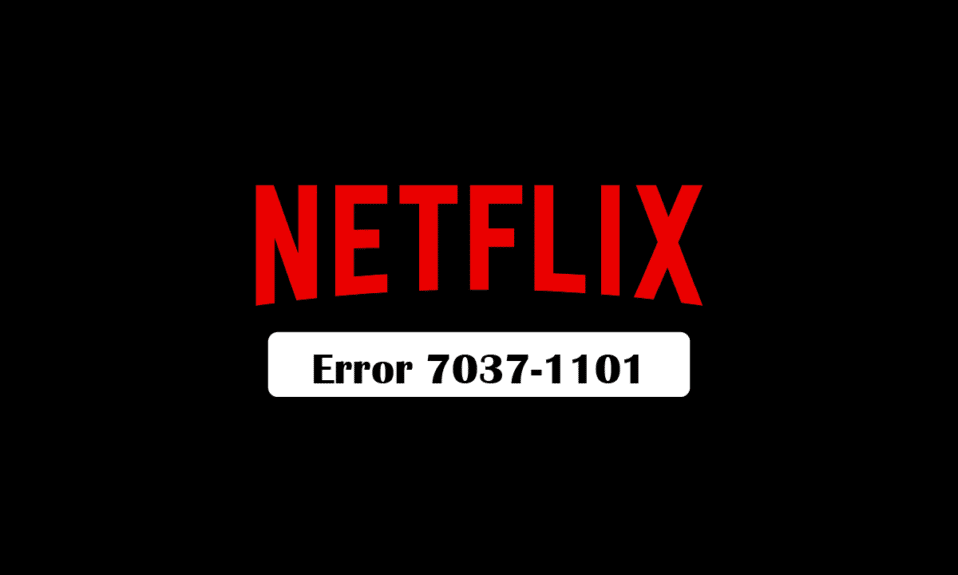
Dünya televizyon ve sinema salonlarından OTT platformlarına kayıyor. Bu platformlardan biri de Netflix bu devrimin öncüsüdür. Ama ya Netflix ve soğuk havanız, Netflix hatası 70371101 diyen istenmeyen bir açılır pencere tarafından rahatsız edilirse. Ne de olsa, kim bir hayat arkadaşıyla tatlı bir randevuyu bozmayı sever? Bu sorun, Netflix'in kesinti hatalarını affetmesinin bir parçasıdır. Netflix hatası M70371101'i düzeltmeye yönelik çözümleri öğrenmek için makaleyi okumaya devam edin.
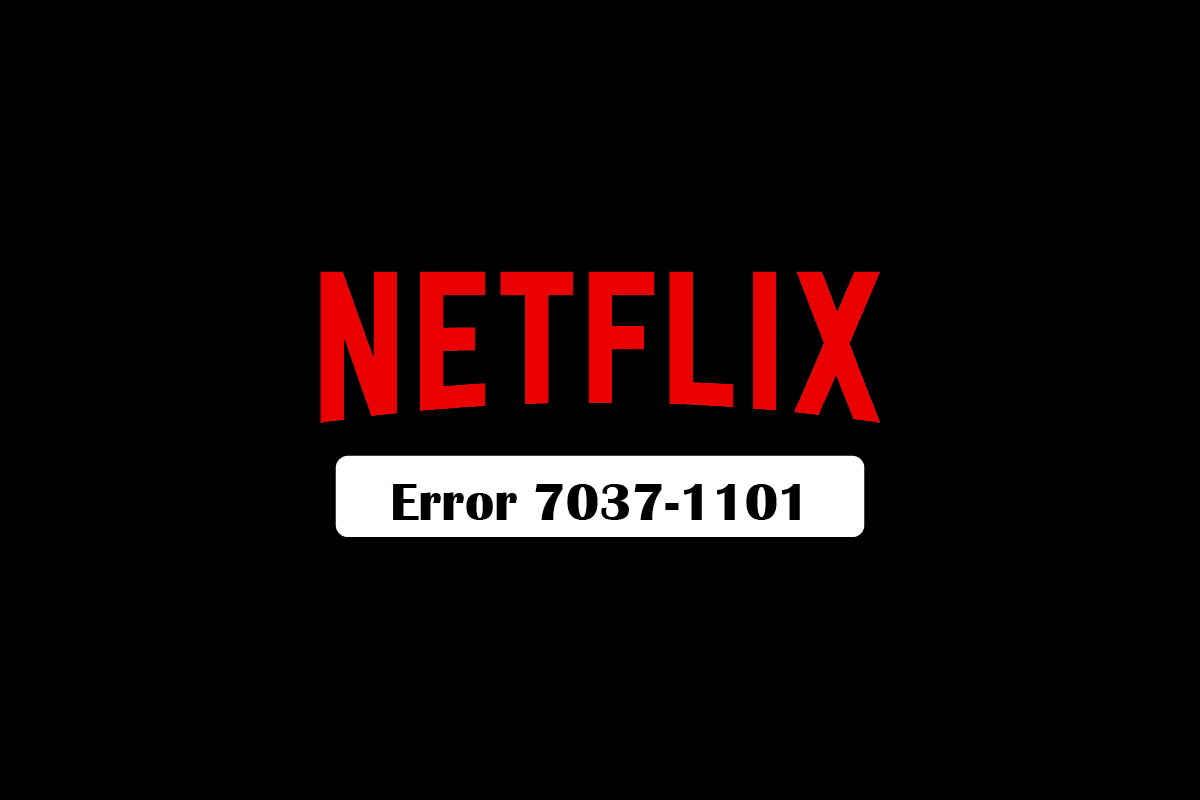
İçindekiler
- Windows 10'da Netflix Hatası 7037 1101 Nasıl Onarılır
- Netflix Hatası 1011'in Olası Nedeni Nedir?
- Yöntem 1: Modem Ayarlarını Geri Yükle
- Yöntem 2: Yönlendiricinizi Yeniden Konumlandırın
- Yöntem 3: Bilgisayarı Yeniden Başlatın
- Yöntem 4: VPN ve Proxy Sunucusunu Devre Dışı Bırakın
- Yöntem 5: Netflix'te yeniden oturum açın
- Yöntem 6: Web Tarayıcısını Güncelle
- Yöntem 7: Ağ Ayarlarını Sıfırla
- Yöntem 8: İnternet Servis Sağlayıcınıza başvurun
Windows 10'da Netflix Hatası 7037 1101 Nasıl Onarılır
Bazı durumlarda, çözülmesi karmaşık gibi görünebilecek bazı teknik sorunlarla karşılaşıyoruz. Bu nedenle, aşağıdaki listede önerdiğimiz yöntemler, teknolojik işlere yeni başlayanlar tarafından kolayca gerçekleştirilebilir. Bu sorunu çözmek isteyen biriyseniz, o zaman doğru yerdesiniz. Size 07111 1957-205042 hata kodunu ve 07351 5102 Netflix hatasını düzeltmenize yardımcı olacak mükemmel bir kılavuz sunuyoruz.
Netflix Hatası 1011'in Olası Nedeni Nedir?
Netflix hatası M70371101, hata kodu 07111 1957-205042 ve Netflix hatası 07351 5102'nin birden çok nedeni olabilir. Nedenlerden bazıları aşağıda listelenmiştir:
- Kötü internet bağlantısı
- Zayıf bir internet bağlantısına yol açan yönlendirici konumu.
- Bağlantı ayarlarındaki değişiklikler
- Akış siteleri genel ağlar tarafından engellenir.
Yöntem 1: Modem Ayarlarını Geri Yükle
Yukarıda verilen yöntemlerden herhangi biri Netflix hatası U70371101 sorununu çözmezse, yönlendiricinizi yeniden başlatmanız gerekebilir.
1. Yönlendiricinizin arkasındaki güç anahtarını arayın
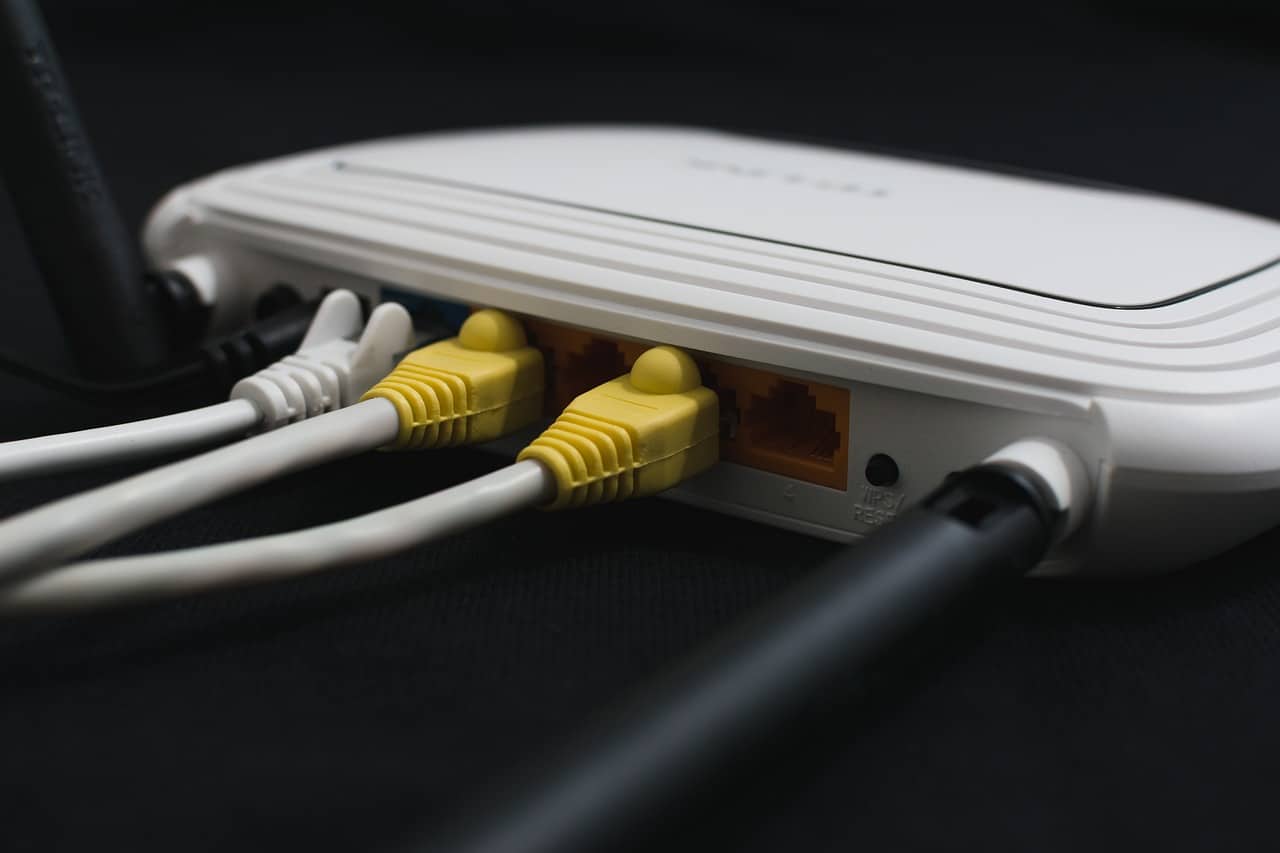
2. Güç düğmelerini kapalı konuma getirin
3. Ardından ana güç kaynağını kapatın veya güç kablosunu yönlendiriciden çıkarın ve tüm güç boşalana kadar bekleyin.
4. Birkaç dakika sonra güç kablosu anahtarını tekrar açın.
5. Tekrar oturum açmanız gerekecek. Bağlantı düzgün bir şekilde kurulduktan sonra sorunun çözülüp çözülmediğini kontrol edin.
Yöntem 2: Yönlendiricinizi Yeniden Konumlandırın
1. Yönlendiricinizi açık bir odada yerden uzak tutun. Bir yönlendirici masa veya kitaplık üzerindeyse, alım daha iyidir.

2. Cihazınızı ve yönlendiricinizi birbirine yaklaştırın. Mümkünse bunları bir araya getirin.
3. Yönlendiricinizi diğer kablosuz cihazların ve aygıtların yakınından kaldırın.
Bunun Netflix hatası U70371101 sorununu çözüp çözmediğini kontrol edin.
Ayrıca Okuyun: Windows 10'da Netflix 5.7 Hatasını Düzeltin
Yöntem 3: Bilgisayarı Yeniden Başlatın
Netflix hatasını U70371101 düzeltmenin en basit yöntemi, bilgisayarınızı yeniden başlatmaktır. Bunu yaparak arka plandaki tüm teknik aksaklıklar ve eksik örnekler temizlenir. Bilgisayarınızı yeniden başlatma adımları aşağıda listelenmiştir.
1. Aynı anda Alt ve F4 tuşlarına basın.
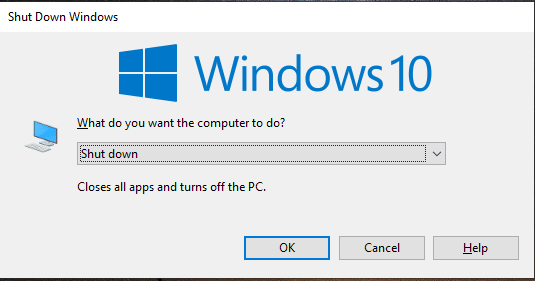
2. Yukarıdaki tuşlara bastıktan sonra karşınıza çıkacak olan yeniden başlatma seçeneğine gidin.
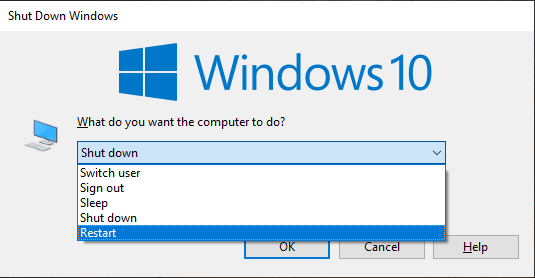
3. Yeniden başlatma seçeneğine tıklayın.
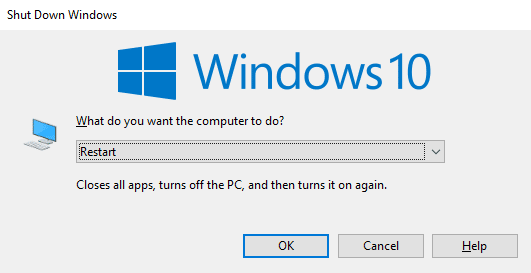
Yöntem 4: VPN ve Proxy Sunucusunu Devre Dışı Bırakın
Sanal Özel Ağ (VPN), internet ağınızın Netflix sunucularıyla etkileşim şeklini değiştirme yeteneğine sahiptir. VPN ağını devre dışı bırakmak için aşağıda listelenen adımları takip edebilirsiniz. Windows 10'da VPN ve Proxy sunucusunu devre dışı bırakmak için kılavuzumuzu okuyun.
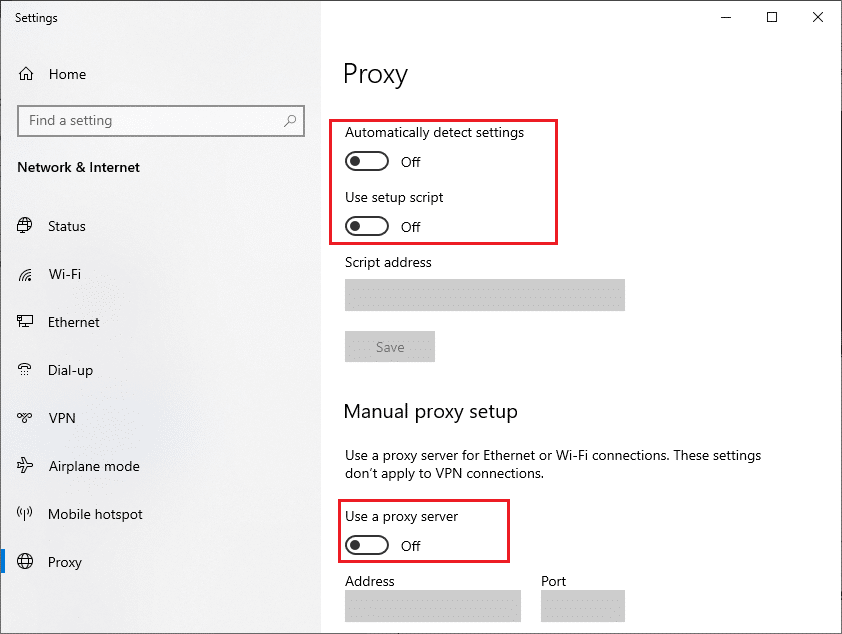
Ayrıca Okuyun: Windows 10'da Netflix Hata Kodu NSES-404'ü Düzeltin
Yöntem 5: Netflix'te yeniden oturum açın
Netflix hata kodu 07111 1957-205042'yi düzeltmek için çıkış yapabilir ve Netflix'te tekrar oturum açabilirsiniz. Netflix hatası M70371101'i çözmek için bu adımları izleyin.

1. Bilgisayarınızda, Netflix hesabınızda oturum açmış olduğunuz tarayıcıyı açın.
2. Ekranın sağ üst köşesindeki Oturumu Kapat seçeneğine tıklayın.
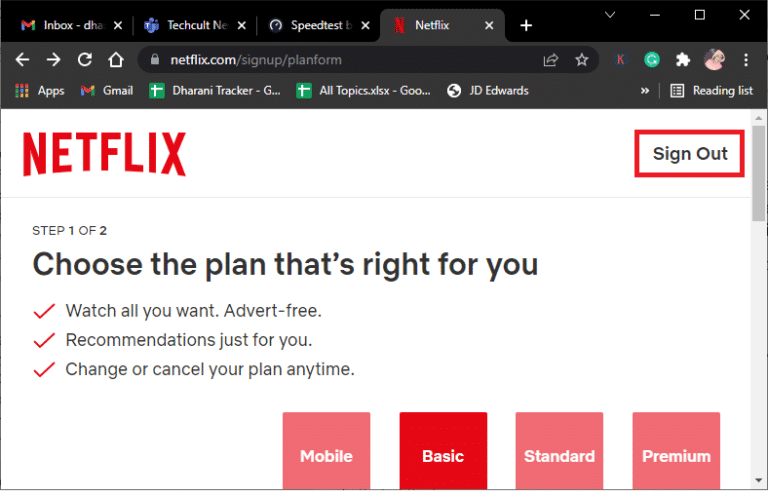
3. Şimdi biraz bekleyin ve tarayıcınızda Netflix'i tekrar açın.
4. Oturum Aç seçeneğine tıklayın.
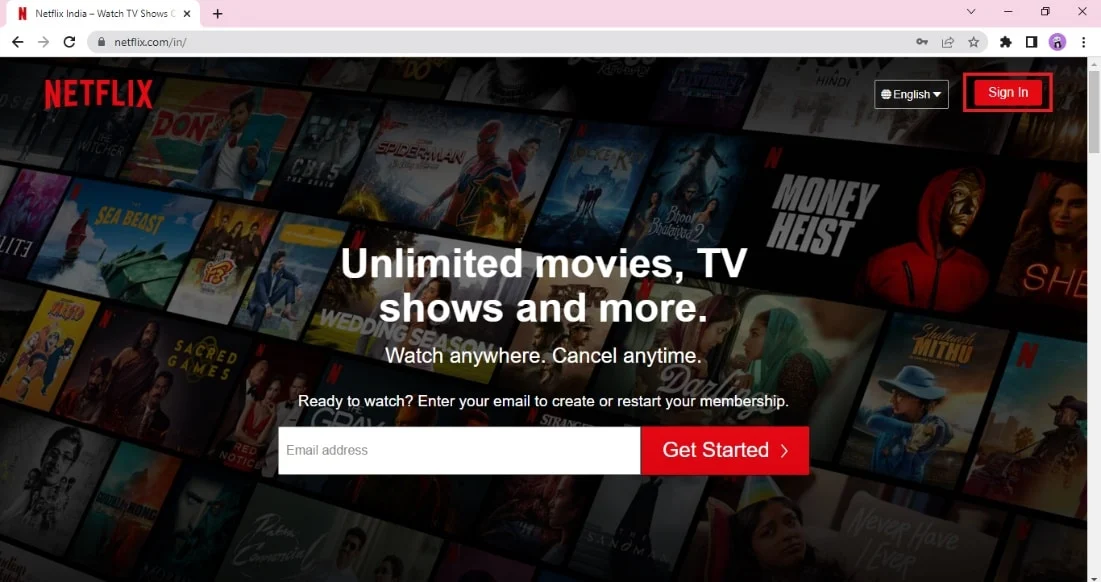
Yöntem 6: Web Tarayıcısını Güncelle
Aklınızda bulundurmanız gereken bir diğer önemli şey, tarayıcınızın her zaman güncellenmesidir. Eski bir web tarayıcısı Netflix hatası 70371101 hatasına neden olabilir. Bu nedenle, tarayıcınızı güncellemek için aşağıda listelenen adımları izleyin.
1. Windows Arama'ya gidin ve şu anda kullanmakta olduğunuz Firefox veya Google Chrome gibi tarayıcıyı açın.
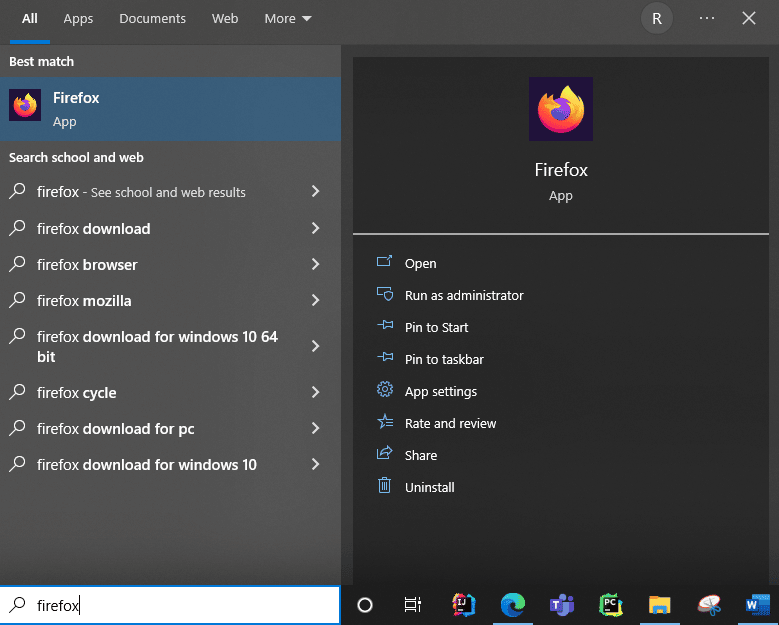
2. Burada hamburger menüsüne tıklayın (yani üç nokta menü)
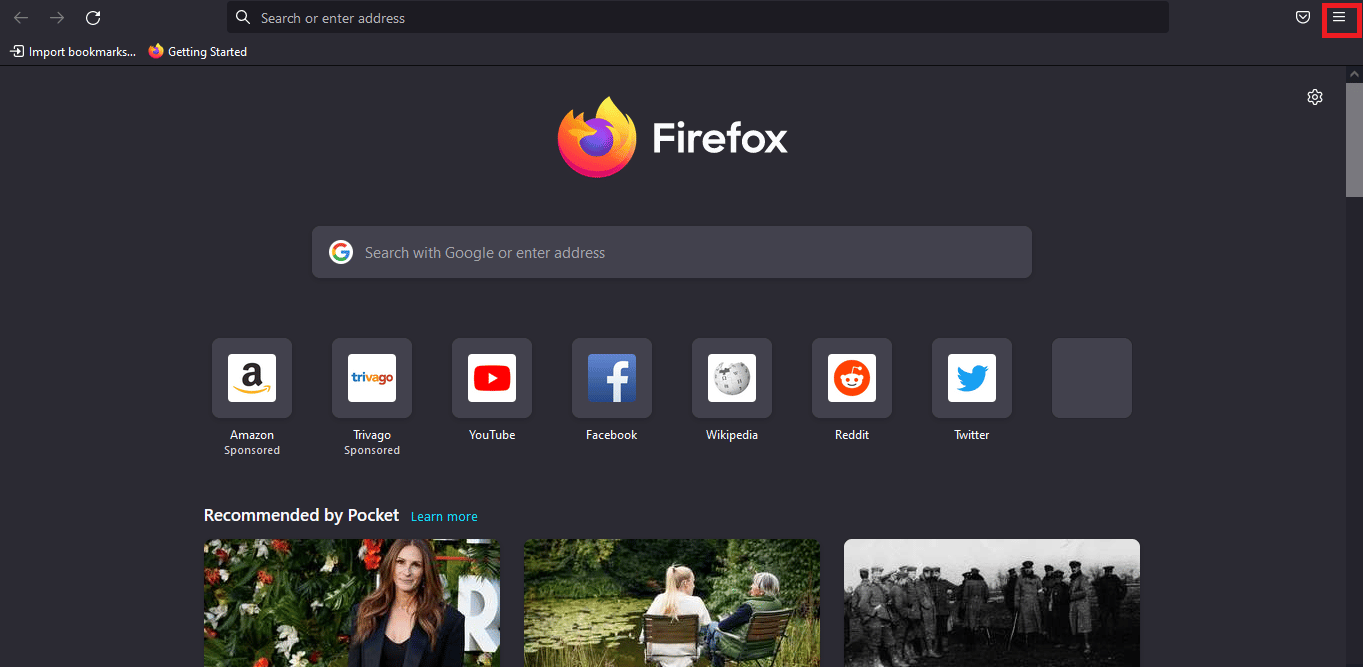
3. Ardından, tarayıcı ayarlarınızda güncellemeleri kontrol et seçeneğine tıklayın ve tarayıcıyı buna göre güncelleyin.
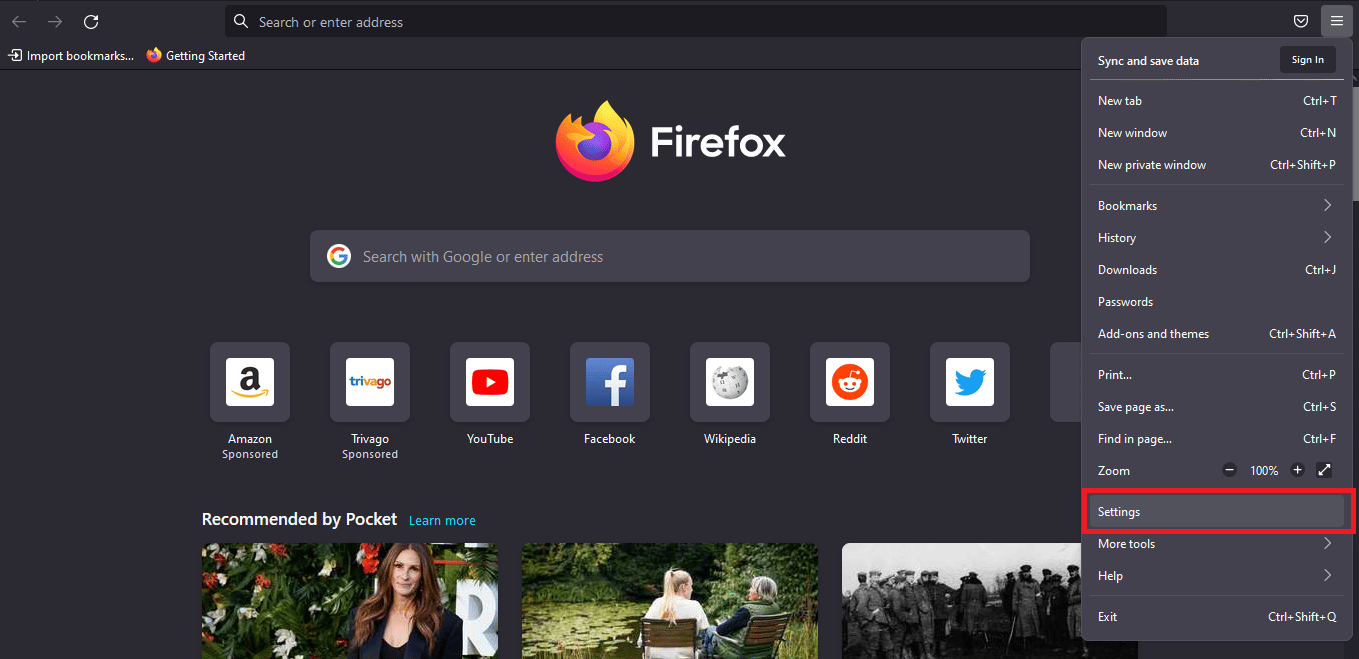
Yöntem 7: Ağ Ayarlarını Sıfırla
Netflix M7037 1101 hatasını düzeltmek için ağ ayarlarını sıfırlayabilirsiniz. Windows 10'da Ağ ayarlarını sıfırlamak için kılavuzumuzu izleyin.
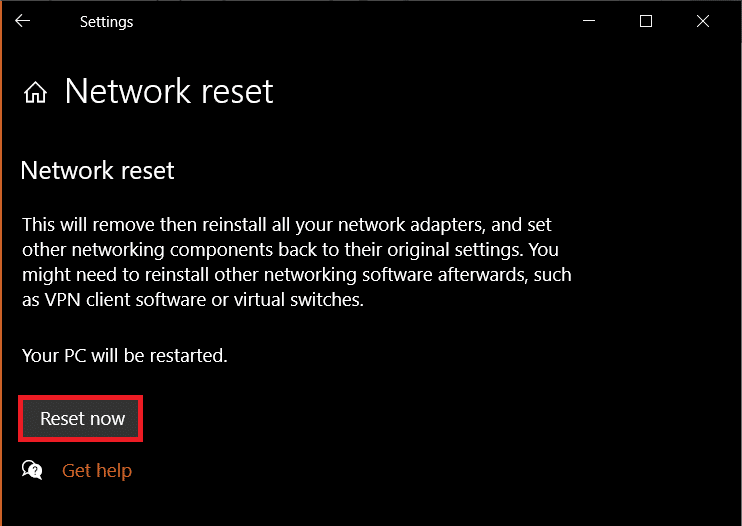
Ayrıca Okuyun: Netflix Hata Kodu M7111-1101 Nasıl Onarılır
Yöntem 8: İnternet Servis Sağlayıcınıza başvurun
Netflix hatası 70371101 hata sorununu çözmek için bölgenizdeki internet servis sağlayıcısına başvurmanız ve bölgede herhangi bir ağ sorunu olup olmadığını sormanız gerekir. Çoğu zaman, halka açık Wi-Fi, akış sitelerini engeller ve bu da hatanın ortaya çıkmasına neden olur. Böylece, wifi sağlayıcıları ile iletişime geçebilir ve sitelerin engellenip engellenmediğini sorabilirsiniz. Netflix hatası M70371101 gibi herhangi bir sorun varsa, internet ayarlarında değişiklik isteyin ve modemi sıfırlayın veya yeniden başlatın.
Sık Sorulan Sorular (SSS)
S1. Netflix neden sürekli hata mesajı veriyor?
Ans. Akış, Mbps'de çift haneli hız gerektirdiğinden, genellikle zayıf internet bağlantısı nedeniyle olur. Ancak, hatanın gelmeye devam etmesi nedeniyle başka nedenler de var. Bazıları varsayılan ayarda yapılan değişiklikler, akış sitelerinin halka açık Wi-Fi'si, eski krom ve aynı anda Netflix kullanan dörtten fazla kullanıcı tarafından engelleniyor, bazen hata da yönlendirici konumundan kaynaklanıyor ve bu da yoksullara yol açıyor. internet bağlantısı ve Netflix'in bir web tarayıcısı ile uyumsuzluğu.
S2. Netflix'e çok fazla cihaz bağlandığında ne olur?
Ans. Aynı abonelik planından daha fazla kullanıcı akış yaptığında Netflix hatayı gösterebilir. Bu yüzden şifrenizi paylaştığınız kişiyle iletişime geçmeniz ve Netflix'i kapatmasını istemeniz gerekiyor.
S3. Ağ hatası yazdığında Netflix'i nasıl düzeltirim?
Ans. Hatayı düzeltmenin birden çok yolu vardır. Bunlardan bazıları bilgisayarınızı yeniden başlatmak, tarayıcı önbelleğinizi temizlemek, yönlendiricinizi yeniden konumlandırmak, google chrome'unuzu güncellemek, yüksek internet hızı, başka bir tarayıcı kullanmaya çalışmak, Netflix şifrenizi paylaştığınız arkadaşlarınızdan Netflix uygulamasını kapatmasını istemek.
S4. Netflix'im neden kesintiyi mazur gösteriyor?
Ans. Kötü internet bağlantısı, Netflix'in kesinti hatasını affetmesinin en önemli nedenlerinden biridir, çünkü Netflix'te yüksek kaliteli video akışı 10 Mbps'nin üzerinde bir hız gerektirir ve mobil bağlantı noktaları ve hücresel ağlar zaman zaman bu hız aralığını sağlayamayabilir.
S5. Netflix çerezlerimi nasıl temizlerim?
Ans. neflix.com/clear cookie'leri ziyaret edebilirsiniz. Bu siteyi ziyaret ettiğinizde çerezlerinizi temizleyebilirsiniz ancak hesabınız kapatılacaktır. Bu yüzden Netflix kimliğinizi ve şifrenizi tekrar girmeniz gerekiyor.
S6. Bir Netflix hesabını kaç kişi kullanabilir?
Ans. Aldığınız plana bağlıdır çünkü kullanıcı sayısı temel plandan premium plana değişir. Temel bir plan aldıysanız, akış uygulamasını yalnızca bir kullanıcı kullanabilir. Standart bir plan aldıysanız, Netflix tarafından kullanıcı için 2 ekrana izin verilir. Premium olan gelişmiş planınız varsa, Netflix tarafından akış için 4 kullanıcıya izin verilir.
Önerilen:
- MacOS'ta Keka Hata Kodu 2'yi Düzeltin
- Netflix'i Düzeltin Bu Başlık Anında İzlenemiyor Hatası
- Netflix'te Hata Kodu u7121 3202'yi Düzeltin
- Netflix'te Beklenmeyen Hatayı Düzeltin
70371101 numaralı Netflix hatasına bir çözüm bulmuş olabileceğinizi umuyoruz. Hala herhangi bir sorunla karşılaşıyorsanız, sistem geri yüklemesi yapabilirsiniz. Yukarıda belirtilen tüm yöntemler, düşük ruh halinizi Netflix'e geri yüklemek ve bir tanesini soğutmak için harikalar yaratabilecek temel sorun giderme yöntemleriydi. Ayrıca, bu yöntemler, kesinti açılır penceresini diğer Netflix affını çözmek için kullanılabilir.
